Invoering
Als u met statistische gegevens in Microsoft Excel werkt, moet u mogelijk het bereik voor een gegevensset bepalen. In deze sectie laten we u zien hoe u formules gebruikt om een bereik in Excel te berekenen.
Bereikberekening
Eenvoudig uitgelegd, bereik is het verschil tussen de hoogste en laagste gehele getallen in een gegevensverzameling. Als het bereik groot is, is de dataset meer gespreid dan wanneer het bereik klein is.
Deze gegevensverzameling heeft bijvoorbeeld de nummers 10, 25, 50, 75 en 100. Om het bereik te krijgen, verwijdert u 10 (het laagste getal) van 100. (hoogste getal). In dit geval is het bereik 90:
100 - 10 = 90
Hoewel dit een eenvoudig voorbeeld is, is het zien van uw dataset en het aftrekken niet altijd even eenvoudig. Mogelijk hebt u een groot aantal getallen in uw gegevensverzameling en deze kunnen in een andere volgorde staan dan oplopend of aflopend. Als gevolg hiervan kan het lokaliseren en aftrekken van de grootste en laagste getallen enige tijd duren.
To find the greatest and lowest numbers in Excel, utilize the MAX and MIN functions. Then subtract MAX from MIN to get the range: MAX – MIN = Range.
Bereikberekening in Excel
Open uw Excel-blad en kies de cel waar u het bereik voor uw dataset wilt weergeven. In dit voorbeeld plaatsen we onze getallen in de cellen A1 tot en met A5 en gebruiken we de volgende formule:
=MAX(A1:A5)-MIN(A1:A5)
MAX(A1:A5) is the first component of the formula that finds the highest value in the data set. The second section, MIN(A1:A5), determines the lowest value. The negative sign in the middle subtracts MIN from MAX, yielding our range: 100 – 10 = 90.
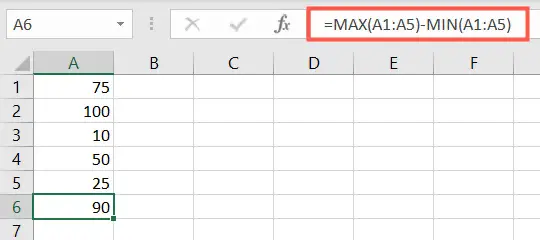
Een voorwaardelijk bereik zoeken
U kunt zich in een positie bevinden waarin u het bereik van uw gegevensverzameling moet ontdekken, maar bepaalde gegevens wilt weglaten. Misschien heeft u bijvoorbeeld tijdelijke verkoop- of inkomensstatistieken die u wilt uitsluiten bij het bepalen van het bereik.
U kunt MAXIFS gebruiken om een voorwaarde toe te voegen aan de MAX-functie en MINIFS om een voorwaarde toe te voegen aan de MIN-functie. Dit zijn de syntaxis:
MAXIFS(max_bereik, criteria_bereik, criteria) en MINIFS(min_bereik, criteria_bereik, criteria)
Let’s look at an example.
In dit geval hebben we een gegevensset in de cellen C1 tot en met C5 waar we het bereik willen berekenen, maar alleen de hoge waarden opnemen, die meer dan 500 zijn. We zouden de volgende formule gebruiken:
=MAX(C1:C5)-MINIFS(C1:C5,C1:C5,">500")
MAX(C1:C5) is het eerste deel van de formule dat de hoogste waarde in de gegevensset vindt. De tweede component, MINIFS(C1:C5,C1:C5,C1:C5,">500″), vindt de laagste waarde in dezelfde cellen, maar moet groter zijn dan 500. En natuurlijk het minteken vertegenwoordigt onze aftrekking om het bereik te berekenen.
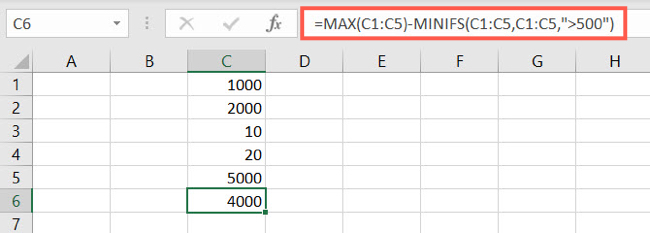
Rather than calculating range as 5000 – 10 = 4990, the range is computed as 5000 – 1000 = 4000, omitting values less than 500.
Als u op zoek bent naar alternatieve methoden om MAXIFS of MINIFS te gebruiken, raadpleegt u de ondersteuningspagina's van Microsoft voor deze voorwaardelijke functies.
Het vinden van een bereik in een Excel-spreadsheet is net zo eenvoudig als het gebruik van een formule en een handvol functies. U kunt zelfs voorwaarden aan die formules toevoegen als u een stap verder wilt gaan.

